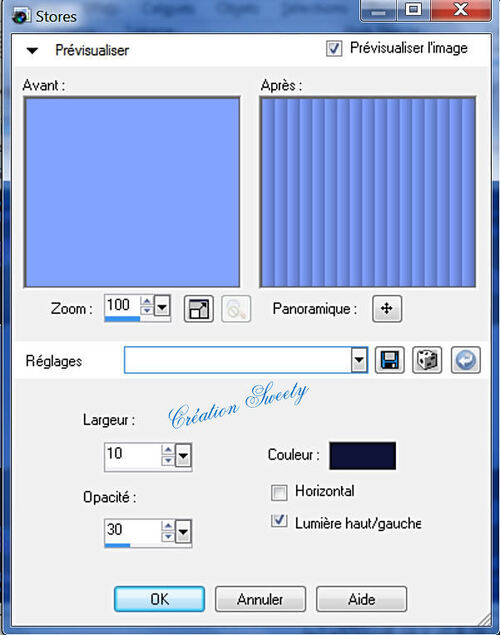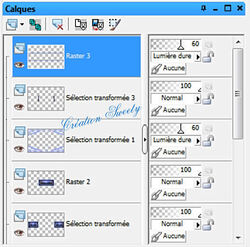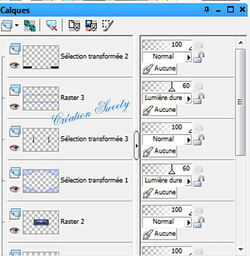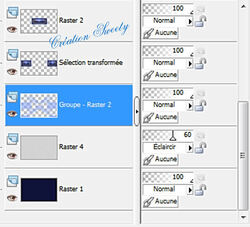-
Tutoriel 35 .
Traduit en
 Par Inge-Lore que je remercie .
Par Inge-Lore que je remercie .Pour acceder à sa traduction cliquer sur la bannière .
Ses deux magnifiques versions :
Traduit en
 Byllina que je remercie .
Byllina que je remercie .Pour accéder à la traduction cliquer sur sa bannière .
Sa superbe version :
Traduit en
 par Lisa T que je remercie .
par Lisa T que je remercie .Pour accéder à sa traduction cliquer sur sa bannière .
Sa version :
Les tubes utilisés viennent de divers groupes de partage et/ou
de mes recherches sur le net. Ils sont à usage unique pour ce tutoriel
et ne doivent pas être partagés ou pris pour resservir dans
vos propres tutoriels. Ce tutoriel est issu de mon imagination.
Toute ressemblance avec un autre tutoriel ne serait que pure coïncidence.
Par respect ne pas le diffuser sur vos sites, blogs ou
forums sans mon accord. (N’oubliez pas de signer vos créations
afin d’éviter le plagiat (de plus en plus courant malheureusement).
Si vous mettez vos réalisations d’après l’un de mes tutoriels sur
vos sites, blogs, groupe et forum pensez à mettre le lien
menant vers ce tutoriel. Merci pour votre compréhension.
Je remercie les tubeurs et tubeuses pour leur travail car
sans eux nous ne pourrions pas faire nos créations.
Amusez-vous bien.
MATERIEL
8 Sélections. (à placer dans le dossier sélection de votre psp) .
2 effets filtres : BKG Designers sf10II et spécial Effect 1
(à placer dans unlimited2)
1 Masque (Becky_Mask030 reçu groupes de partage)
1 image : N6ejyVhu-xVmrYw7vv-prHdMePw@640x372(source Google image)
1 tube personnage : NP- 758 (reçu groupe de partage)
1 tube vase fleurs : 1244c087.png (Sur le net)
FILTRES NECESSAIRES
Graphics plus: (cross shadow)
AAA Frames: (foto frame)
Alien Skin Eye Candy 5 Impact: (Glass - Extrude)
Simple: (Top Left Mirror - diamonds)
Filters Unlimited 2.0:
(&<BKgDesigners sf10II: OLI Rayons de Soleil ( fourni dans le matériel )
Spécial effects 1 : Halftone) (fourni dans le matériel)
Textures: (Patchwork)
Merci à mon amie Tine de m'accorder cette faveur .

Etape 1
Ouvrir une image transparente de 950/600.
Outil, pot de peinture, remplir avec la couleur avant-plan (foncée).
Calque, nouveau calque.
Outil, pot de peinture, remplir de la couleur arrière-plan (claire).
Calque, nouveau calque de masque à partir d’une image.
Dans le menu déroulant choisir Becky_Mask030.
Luminance d’origine cochée inverser les données du masque non cochés.
Fusionner le groupe.
Etape 2
Image, redimensionner à 110% tous les calques décochés.
Effet d’image décalage : décalage H : 5 / décalage V : 0.
Outil sélection personnalisée ou S au clavier :
Haut : 0 – Gauche : 0 – Bas : 600 – Droite : 377.
Edition effacer ou supprimer au clavier.
Désélectionner tout.
Calque dupliquer, image miroir.
Fusionner avec le calque de dessous.
Sélection charger à partir du disque la sélection 1.
Edition effacer ou supprimer au clavier.
Désélectionner tout.
Etape 3
Passer sur le calque du bas (raster 1)
Outil sélection personnalisée ou S au clavier.
Haut : 216 – Gauche : 0 – Bas : 384 – Droite : 268
Transformer la sélection en calque.
Agencer, placer en haut de la pile.
Remplir de la couleur arrière plan (claire)
Effet module externe, graphics plus cross shadow :
50/50/50/50/50/50/50/128 :
Sélection modifier, contracter de 10
Remplir avec la couleur avant-plan (foncée)
Effet module externe, graphics plus cross Shadow:
50/50/50/50/50/50/128/128.
Faire deux fois cet effet suivant vos couleurs :
Sélection modifier contracter de 15.
Copier/coller l’image du paysage dans la sélection.
Etape 4
La sélection toujours active.
Effet module externe, AAAFrames, foto frame :
Adapter selon vos couleurs
Sélection modifier, contracter de 19.
Effet module externe, Alien Skin Eye Candy 5 Impact : Glass :
Setting choisir Clear et basic mettre bevel white 11.75 :
Désélectionner tout.
Dupliquer, image miroir.
Fusionner avec le calque de dessous.
Etape 5
Nous sommes en haut de la pile (sélection transformée)
Calque, nouveau calque.
Outil sélection personnalisée ou S au clavier :
Haut : 217 – Gauche : 273 – Bas : 383 – Droite : 676
Outil, pot de peinture, remplir avec la couleur arrière-plan (claire)
Effet module externe, graphics plus cross Shadow:
50/50/50/50/50/50/50/128.
Sélection modifier, contracter de 10.
Outil, pot de peinture, remplir avec la couleur avant-plan (foncée )
Effet module externe, graphics plus cross Shadow:
50/50/50/50/50/50/128/128.
Faire une ou deux fois cet effet suivant vos couleurs.
Sélection modifier, contracter de 15.
Copier/coller dans la sélection le paysage.
Effet module externe, AAAFrames, foto frame :
Adapter selon vos couleurs
Etape 5BIS
Calque dupliquer.
Sélection, modifier la sélection. (Elle devient rouge c’est normal)
Passer sur le calque juste en dessous. (Copie de raster 2)
Image miroir. (La sélection est flottante)
Calque, transformer la sélection en calque.
Opacité du calque à 50.
Fusionner avec le calque de dessous deux fois.
Sélection, modifier contracter de 19.
Effet module externe, Alien Skin Eye Candy 5 Impact : Glass
Dans Setting choisir Clear. Dans basic mettre bevel white 11.75 :
Désélectionner tout.
Etape 6
Nos calques et notre tag ressemblent à ceci :
Nous sommes sur le raster 2
Sélection, charger à partir du disque, la sélection 2.
Se placer sur le calque du bas (raster 1)
Transformer la sélection en calque.
Calque, agencer placer en haut de la pile.
Outil pot de peinture, remplir de la couleur arrière-plan (claire)
Désélectionner tout.
Passer sur le 2ieme calque en partant du bas (groupe raster2)
Sélection, charger à partir du disque, la sélection 3.
Transformer la sélection en calque.
Outil, pot de peinture, remplir avec la couleur avant-plan (foncée)
Désélectionner tout.
Effet module externe, simple : Top Left Mirror.
Etape 7
Revenir en haut de la pile (sélection transformée1)
Effet géométrique, pentagone, cocher enroulement.
Sélection, charger à partir du disque, la sélection 4.
Edition effacer ou supprimer au clavier.
Désélectionner tout.
Outil sélection personnalisée ou S au clavier :
Haut : 380 – Gauche : 311 – bas : 600 – Droite : 640
Edition effacer ou supprimer au clavier.
Désélectionner tout.
Etape 8
Toujours en haut de la pile (sélection transformée 1)
Calque dupliquer, image renverser.
Fusionner avec le calque de dessous. (?)
Outil sélection personnalisée ou S au clavier :
Haut : 217 – Gauche : 311 – bas : 378 – Droite : 643.
Transformer la sélection en calque.
Passer sur le calque de dessous (sélection transformée 1)
Edition effacer ou supprimer au clavier.
Désélectionner tout.
Etape 9
Revenir en haut de la pile (sélection transformée 3)
Outil gomme, taille 60.
Effacer le crochet coté gauche :
Effet d’image, décalage : Décalage H : 75 - décalage V : 0.
Calque dupliquer, image miroir.
Bien placer :
Fusionner avec le calque de dessous.
Outil baguette magique tolérance 0
Sélectionner les crochets.
Sélection, modifier, agrandir de 1.
Outil pot de peinture, remplir avec la couleur avant-plan (foncée)
Désélectionner tout
Etape 10
Toujours positionner sur ce calque.
Effet de texture, store, couleur arrière-plan (claire)
Largeur : 10 – Opacité : 30 – Horizontal et Lumière haut/gauche cochés :
Effet 3D, ombre portée : 0/0/100/4/ noire.
Se positionner sur le 2ieme calque en partant du haut (sélection transformée1).
Effet de texture, store, couleur avant-plan (foncée)
Largeur : 10 – Opacité : 30 – Horizontal et Lumière haut/gauche cochés.
Effet module externe, Filters Unlimited 2.0 : &<BKgDesigners sf10II> :
OLI Rayons de Soleil : 0/0/50/80/60/140 :
Mode du calque, lumière dure, opacité du calque 100
ou autre selon vos gouts et couleurs.
Etape 11
Se positionner en haut de la pile.
Calque nouveau calque.
Outil sélection personnalisée ou S au clavier :
Haut : 195 – Gauche : 0 – Bas : 405 – Droite : 950.
Outil, pot de peinture, remplir avec la couleur arrière plan (claire)
Effet de texture, store, couleur avant-plan (foncée)
Largeur : 10 – Opacité : 30 –Lumière haut/gauche cochés-
Décocher horizontal :
Refaire l’effet module externe, Filters Unlimited 2.0 :
&<BKgDesigners sf10II> : OLI Rayons de Soleil :
même configuration qu’à l’étape 10 : 0/0/50/80/60/140.
Etape 12
Toujours sur ce calque.
Sélection modifier, contracter de 15.
Edition effacer ou supprimer au clavier.
Désélectionner tout.
Effet 3D, ombre portée : 0/0/100/15/ noire.
Mode du calque, lumière dure,
opacité du calque 100 ou autre selon vos gouts et couleurs.
Effet de bord accentuer.
Etape 13
Nos calques se présentent ainsi :
Et notre tag ressemble à ceci :
Nous sommes en haut de la pile (raster 3)
Passer sur le calque tout en bas (raster1)
Calque nouveau calque.
Outil, pot de peinture, remplir avec la couleur arrière-plan (claire)
Effet module externe, Filters Unlimited 2.0 : spécial effects 1 :
Halftone :
Etape 14
Toujours sur ce calque.
Effet module externe, Simple : diamonds.
Dupliquer, image miroir.
Opacité du calque : 50
Fusionner avec le calque de dessous.
Mode du calque, éclaircir ou autre suivant vos couleurs –
opacité du calque : 60
Etape 15
Se placer sur le 4ieme calque en partant du bas (sélection transformée 2)
Agencer, placer en haut de la pile.
Sélection, charger à partir du disque la sélection 5.
Sélection, modifier agrandir de 4.
Edition effacer ou supprimer au clavier.
Descendre sur le 3ieme calque en partant du bas (groupe raster2)
Edition effacer ou supprimer au clavier.
Désélectionner tout.
Les calques se présentent ainsi :
Etape 16
Se positionner tout en haut de la pile (sélection transformée2)
Effet module externe : Alien Skin Eye Candy 5 Impact : Extrude :
Dans setting choisir: Black Offset, No Shading
Basic configuré ainsi :
Etape 17
Toujours positionné en haut de la pile (sélection transformée 2)
Sélection, charger à partir du disque la sélection 6.
Effet, module externe : textures : Patchwork : taille du carré : 4 – relief : 8.
Désélectionner tout.
Sélection, charger à partir du disque la sélection 7.
Outil, pot de peinture, remplir avec la couleur arrière-plan (claire).
Effet, module externe : graphics plus, cross shadow :
50/50/50/50/50/50/50/128.
Désélectionner tout.
Effet 3D, ombre portée : 0/0/100/20/ noire.
Etape 18
Passer sur le raster 2 (cadre du milieu)
Fusionner avec le calque de dessous.
Calque dupliquer.
Se placer sur le calque dessous.
Effet de distorsion, vagues :
Passer sur le 2ieme calque en partant du haut. (raster3)
Calque dupliquer, agencer, déplacer quatre fois vers le bas.
( juste en dessus du calque de la vague)
Refaire le même effet de distorsion, vagues (toujours en mémoire).
Fusionner avec le calque de dessous.
Si vous le désirez vous pouvez jouer avec le mode du calque
Et son opacité selon vos gouts et vos couleurs.
Etape 19
Se placer sur le 4ieme calque en partant du haut (sélection transformée1)
Sélection, charger à partir du disque la sélection 8.
Edition effacer ou supprimer au clavier.
Désélectionner tout.
Etape 20
Image, ajouter une bordure de 3 couleur avant plan (foncée)
Sélection, sélectionner tout.
Image ajouter une bordure de 50 couleur avant plan (foncée)
Sélection, inverser.
Effet, module externe : graphics plus, cross shadow :
50/50/50/50/50/50/128/128. (Deux fois)
Calque, nouveau calque.
Outil, pot de peinture.
Remplir avec la couleur arrière-plan (claire).
Effet module externe, Filters Unlimited 2.0 : spécial effects 1 :
Halftone (idem étape13).
Mode du calque, recouvrement.
Effet de bord accentuer.
Calque, dupliquer.
Effet module externe, simple : Diamonds.
Laisser ce calque sur recouvrement.
Sélection inverser.
Effet 3D, ombre portée : 6/6/70/30/noire.
Refaire cette ombre en négatif : -6/-6/70/30/noire.
Etape 21
Sélection, sélectionner tout.
Calque nouveau calque raster.
Effet 3d découpe : 0/0/75/ 25 / couleur avant-plan (foncée)
Image, ajouter une bordure de 3 couleur arrière plan (claire)
Désélectionner tout.
Copier/coller le tube NP- 758(recolorisé pour ma version)
Image, miroir. Redimensionner si nécessaire.
Placer à droite (voir modèle final ).
Ombre portée au choix.
Copier/coller le tube vase fleurs : 1244c087.png (Sur le net)
Redimensionner et ombre portée au choix.
Image, ajouter une bordure de 3 couleur avant-plan (foncée)
Apposer votre signature.
Fusionner, tout aplatir.
Etape finale
Fusionner, tout aplatir.
Redimensionner @ 950 de largeur.
Réglage netteté, netteté masque flou : rayon : 2,00-
intensité : 60-écrêtage : 4- Cocher luminance uniquement.
Il ne reste plus qu’@ enregistrer le travail :
Fichier enregistrer sous en JPG.
Fait le : 11 Juin 2014
Testé et corrigé le 13 Juin 2014 par MarieVic
que je remercie pour sa patience.
Son forum : http://www.ateliermary-vic.com/
Sa magnifique version :
J’espère que ce tutoriel vous @ plu.
Si vous rencontrez quelques problèmes que ce soit,
faites-le moi savoir je corrigerais. Je vous remercie
du fond du cœur d’avoir pris le temps de le faire et
serais heureuse de recevoir vos versions ce qui
serait pour moi la plus belle des récompenses.

-
Commentaires